La fase della modellazione 3D di FABLE è affidata a Libellula.CLAIM, uno dei software di punta di Libellula, progettato per importare, creare e modificare le geometrie nella massima facilità, evitando le complessità tipiche dei CAD tradizionali.
L’ambiente di modellazione 3D di Libellula.CLAIM è estremamente intuitivo, essendo la maggior parte delle modifiche gestibile con soli 3 comandi: Trascina, Sposta e Combina.
Nessun limite di formato, un vantaggio … favoloso.
Oltre alla perfetta sincronizzazione con l’algoritmo di FABLE, Libellula.CLAIM è un prodotto CAD 3D pensato specificamente per il mondo lamiera.
Spesso importare assemblati 3D provenienti dalle fonti più disparate è un problema ma Libellula.CLAIM riesce nello scopo senza difficoltà. Potrai importare qualunque file 3D proprietario (Solidworks, Inventor, SolidEdge, Creo, CATIA, etc..) oltre ai diffusi Step, Iges, Sat, Parasolid per poi elaborarlo come fosse un file nativo di Libellula.CLAIM
“Pulisci ” i file da modellare da tutti i componenti non necessari o indesiderati
Oltre alle parti in lamiera da elaborare, i file importati sono spesso pieni di elementi di ogni tipo da rimuovere come viti, bulloni o qualunque altro blocco di elementi.
Nella Distinta Base (o BoM) generata da Libellula.CLAIM potrai filtrare e mantenere solo le parti in lamiera o quelle che intendi realmente realizzare.
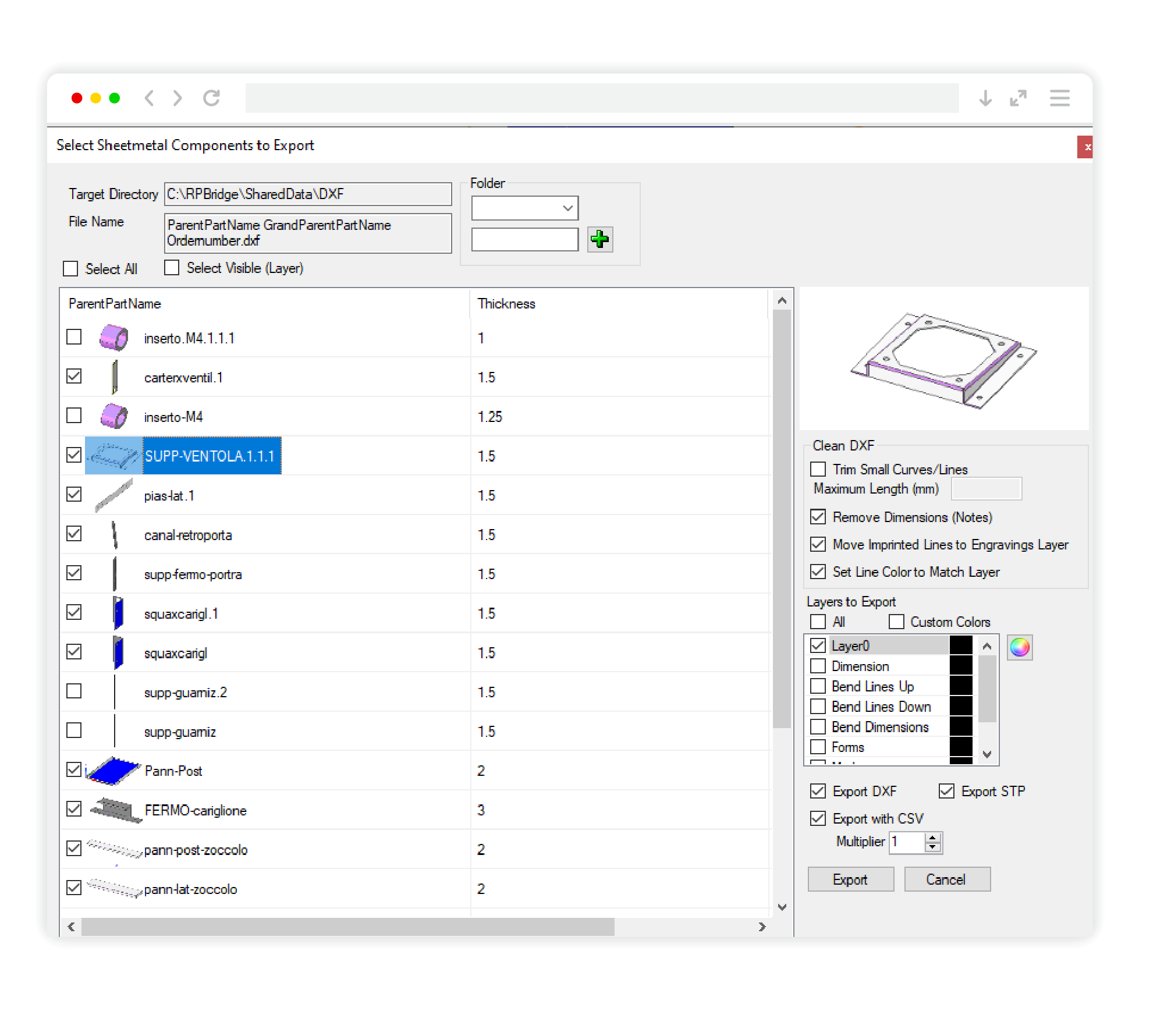
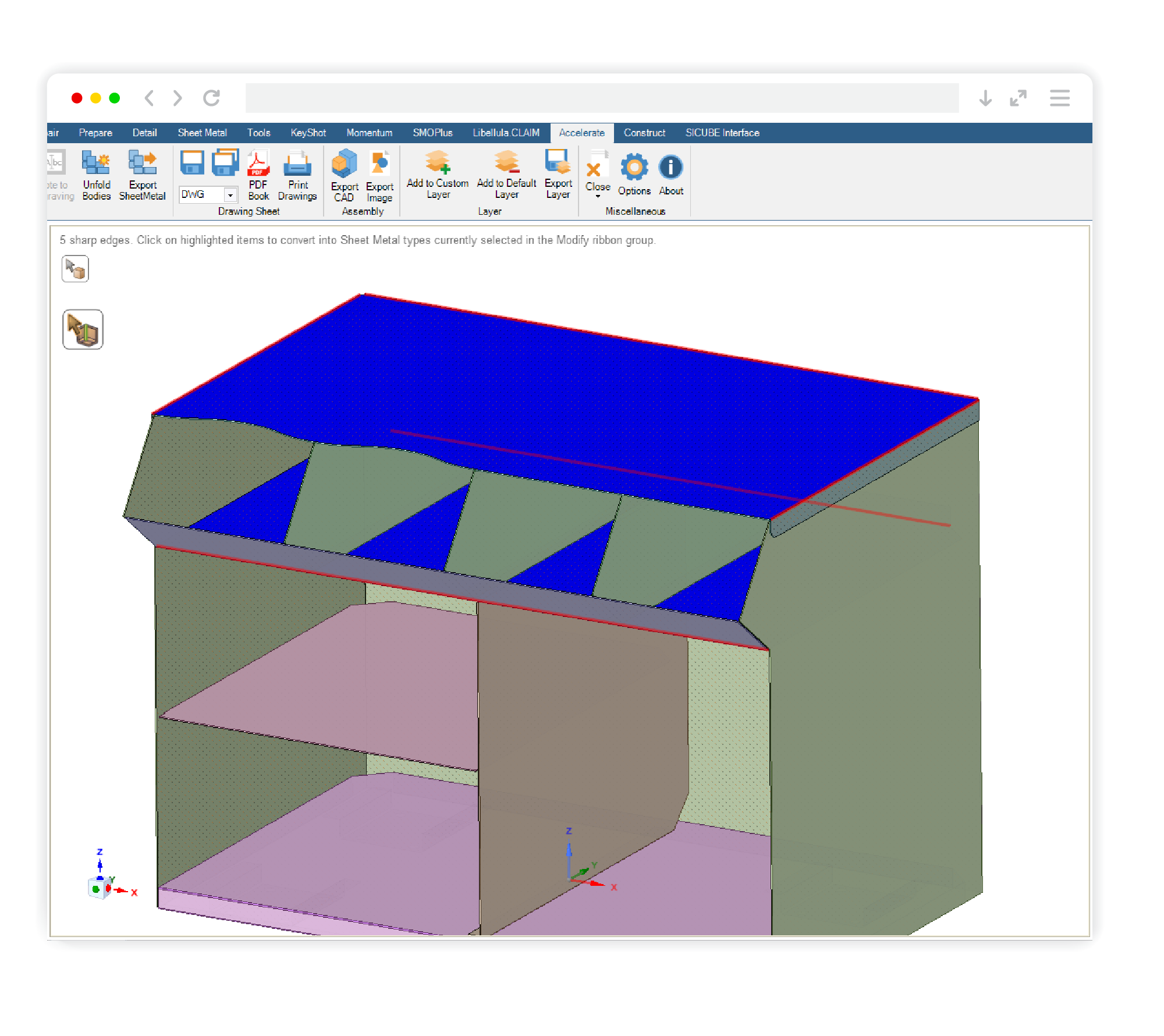
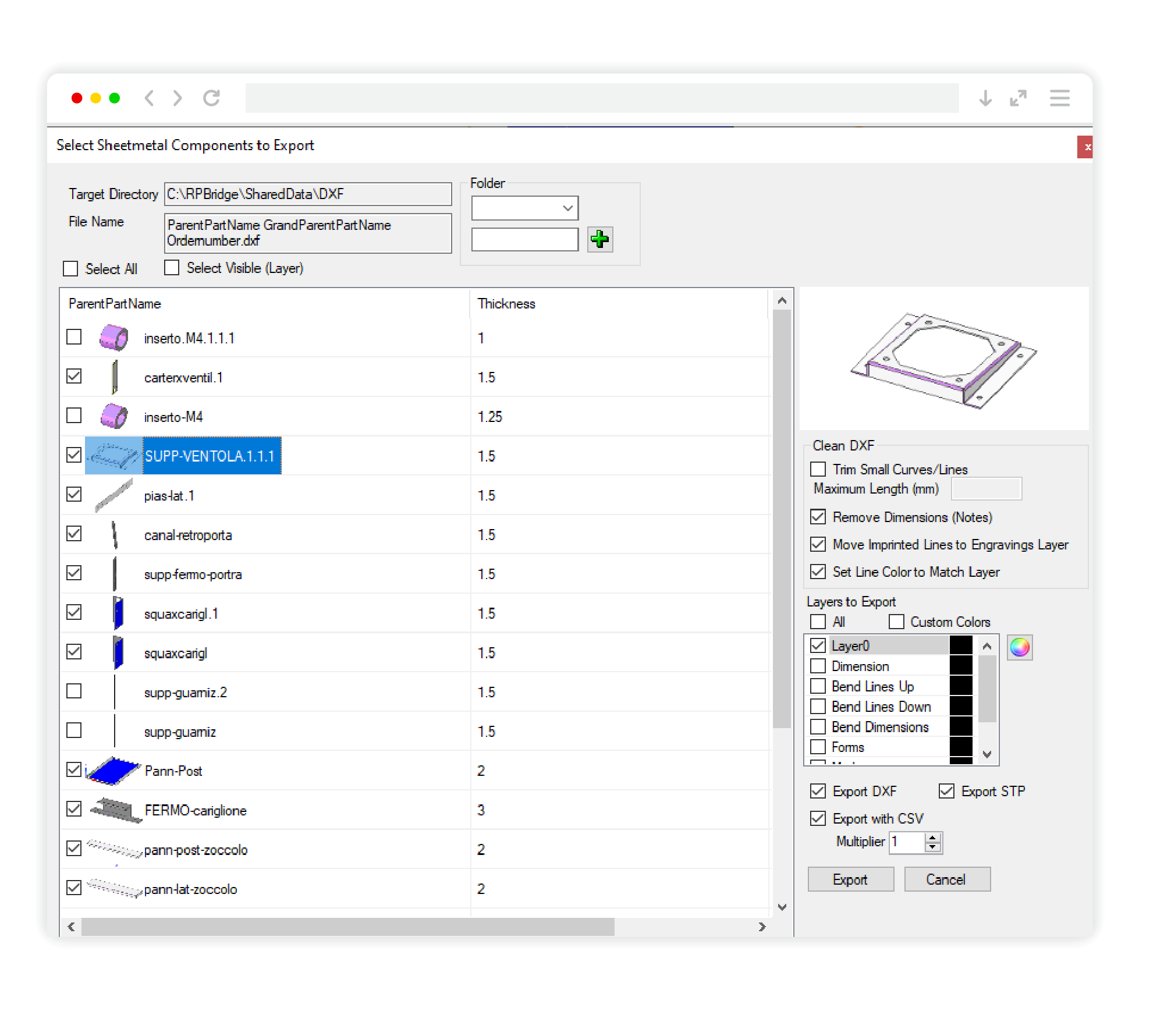
Parti disegnate male o errori di progettazione?
No problem, Libellula.CLAIM controlla, ti avvisa e corregge.
Le parti in lamiera da sviluppare all’interno di un assemblato possono avere problemi (es.: sono disegnate male) e di conseguenza non sarebbero processabili dall’algoritmo di FABLE.
- All’interno di Libellula.CLAIM sono disponibili numerose opzioni per correggere sia automaticamente sia manualmente questi errori di disegno.Potrai, ad esempio, inserire linee di piega mancanti o modificare scarichi per la piega, estendere elementi o creare bordature oltre ovviamente a una libertà molto ampia di modellazione 3D del singolo particolare.
- Lavorando in “modalità lamiera”, ogni modifica che farai sarà validata dal sistema di unfolding che ti restituirà:
- un feedback OK se il pezzo è sviluppabile
- un feedback NON OK quando invece il pezzo ha qualche problema nello sviluppo.
- I problemi sono evidenziati visivamente e immediatamente riconoscibili: non dovrai perdere tempo a cercare dove il pezzo è sbagliato ma il sistema ti avviserà segnalandoti sempre dove guardare.
È disponibile anche una funzione automatica che nasconde temporaneamente le parti “OK” così da avere visibili solo le parti da correggere: si tratta di una possibilità molto utile in caso di assemblati complessi.
Riconoscimento automatico dell’orientamento del pezzo.
Il software riconosce in automatico la superficie superiore di un pezzo (top surface), assegnandole un colore specifico. In questo modo, ogni particolare dell’assemblato evidenzierà tramite questo colore l’avvenuto riconoscimento dell’orientamento.
Potrai cambiare questa posizione in ogni momento, anche al termine dell’intero processo di sviluppo. In questo caso un breve warning ti informerà che l’indicazione della superficie superiore è stata modificata e quindi tutti gli sviluppi verranno ricalcolati in automatico.
Controlla, scegli ed estrai i pezzi che vuoi lavorare, anche solo piccoli dettagli.
- Nella BOM (bill of material, ovvero distinta base) è visualizzata la lista di tutti i pezzi da esportare. Potrai sempre decidere quali e quanti pezzi, selezionandone anche solo una parte o un dettaglio da avviare al processo
- Nella BOM vedrai riepilogate le informazioni di ogni pezzo: anteprima, codice, materiale, spessore, numero ordine, data di consegna, conteggio parti. Tutti questi dati sono modificabili nella Scheda di proprietà del pezzo.
Risparmia tempo e lavoro con la Funzione moltiplicatore.
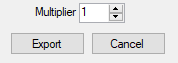
- All’interno della BOM, la voce Conteggio parti segnala quante volte un singolo componente è presente nell’assemblato, dato molto importante in relazione alla utilissima Funzione moltiplicatore.
- È possibile, infatti, selezionare un numero moltiplicatore che indica quanti assemblati dovrai produrre. Se, per esempio, selezioni 10X, in Gestione ordini verranno inviati i quantitativi necessari a produrre 10 volte quell’assemblato.
Avvio alle fasi successive di taglio e piega: tutto è automatico, senza interventi manuali e senza errori!
Una volta ultimata la compilazione della BOM potrai procedere all’esportazione in automatico del 3D dell’assemblato per l’esecuzione dei passaggi successivi gestiti da FABLE:
- STEP2 – Nesting: gli ordini di taglio saranno caricati nel mod.ORDER di Libellula.CUT, pronti per i futuri nesting
- STEP 3 – Piega: tutti i componenti 3D dell’assemblato verranno accodati nel processo automatico che si occuperà della ricerca della sequenza di piega tramite Libellula.BEND.
L’algoritmo di FABLE importerà automaticamente dati, disegni e settaggi della fase di modellazione 3D.
Questo è il grande vantaggio di FABLE: grazie all’assoluta integrazione tra i software di questa suite di Libellula, l’esportazione avviene con un semplice click: non dovrai più importare manualmente le varie informazioni, assemblato per assemblato, come avviene invece con altri software. Il risparmio di tempo è enorme e il rischio di errori umani praticamente azzerato.
Siamo così arrivati alla fine di questo primo focus su FABLE. Siamo certi che avrai apprezzato le sue grandi potenzialità e l’aiuto che può darti per semplificare il tuo lavoro.
Ti aspettiamo nelle prossime settimane con lo Speciale Taglio e lo Speciale Piega per mostrarti come gestire facilmente e velocemente con FABLE anche questi due momenti fondamentali della lavorazione della lamiera.
A presto con FABLE e Libellula!

